Pertanyaan
Masalah: Bagaimana cara memperbaiki Lost Ark tidak diluncurkan di Windows?
Halo. Saya baru-baru ini menginstal Lost Ark dari Steam, tetapi saya terjebak di layar pemuatan ketika saya mencoba meluncurkannya. Mengapa gagal untuk memulai?
Jawaban Terpecahkan
Lost Ark adalah game role-playing aksi online multipemain fantasi yang menjadi game kedua yang paling banyak dimainkan di Steam dalam waktu dua puluh empat jam setelah dirilis. Banyak pengguna merasa permainan ini menyenangkan dan memuji grafis dan desain dunia. Ceritanya menciptakan pengalaman yang mendalam, dan kemampuan kustomisasi karakter dikatakan mengesankan.
Namun, beberapa gamer mengalami masalah saat mencoba meluncurkan game di Windows. Pemain melaporkan terjebak di layar pemuatan. Ini bisa sangat mengganggu bagi pengguna yang bersemangat yang ingin mencoba game yang baru diinstal. Masalahnya sepertinya tidak hilang sejak rilis game.
The Lost Ark tidak diluncurkan pada masalah Windows dapat disebabkan oleh berbagai hal. Kami sebelumnya menulis tentang game lain yang tidak diluncurkan, seperti FIFA 22, jadi ini seharusnya tidak menjadi masalah di pihak Lost Ark. Jika Anda memiliki program keamanan pihak ketiga, itu bisa memblokir permainan. Driver grafis yang ketinggalan jaman[1] dan versi Windows juga bisa menjadi penyebab di balik kesalahan.
Dalam panduan ini, Anda akan menemukan 9 langkah yang dapat membantu Anda memperbaiki Lost Ark yang tidak diluncurkan di Windows. Jika Anda ingin menghindari proses pemecahan masalah yang panjang, Anda juga dapat menggunakan alat pemeliharaan seperti gambar ulangMesin Cuci Mac X9 yang dapat memperbaiki sebagian besar kesalahan sistem, BSOD,[2] file rusak, dan registri[3] masalah. Jika tidak, lanjutkan dengan langkah-langkah yang disediakan di bawah ini dengan hati-hati.
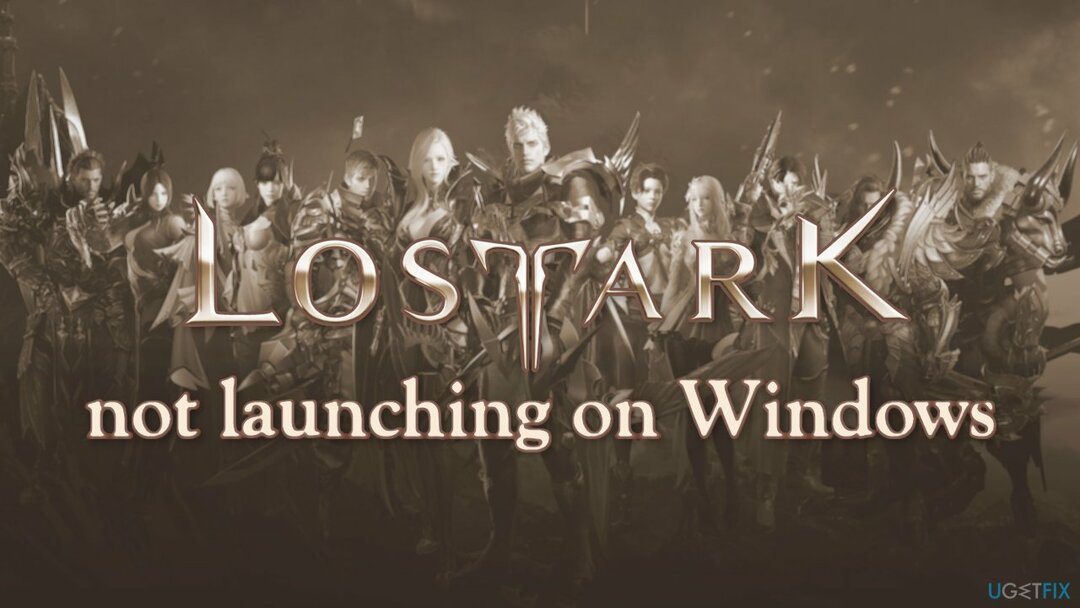
Metode 1. Periksa Persyaratan Minimum
Untuk memperbaiki sistem yang rusak, Anda harus membeli versi berlisensi dari gambar ulang gambar ulang.
| SISTEM OPERASI | Windows 10 (64bit) |
| PROSESOR | Intel i3 atau AMD Ryzen 3 |
| RAM | 8 GB |
| KARTU GRAFIK | NVIDIA GeForce GTX 460 / AMD HD 6850 |
| DIRECTX | Versi 9.0c |
| JARINGAN | Koneksi broadband berkecepatan tinggi |
| PENYIMPANAN HDD | 50 GB |
Metode 2. Luncurkan Game Lost Ark sebagai Administrator
Untuk memperbaiki sistem yang rusak, Anda harus membeli versi berlisensi dari gambar ulang gambar ulang.
- Klik kanan pada LostArk.exe pintasan dan klik pada Properti pilihan
- Pergi ke Kesesuaian tab dan klik pada Jalankan program ini sebagai administrator
- Sekarang klik Menerapkan lalu Oke
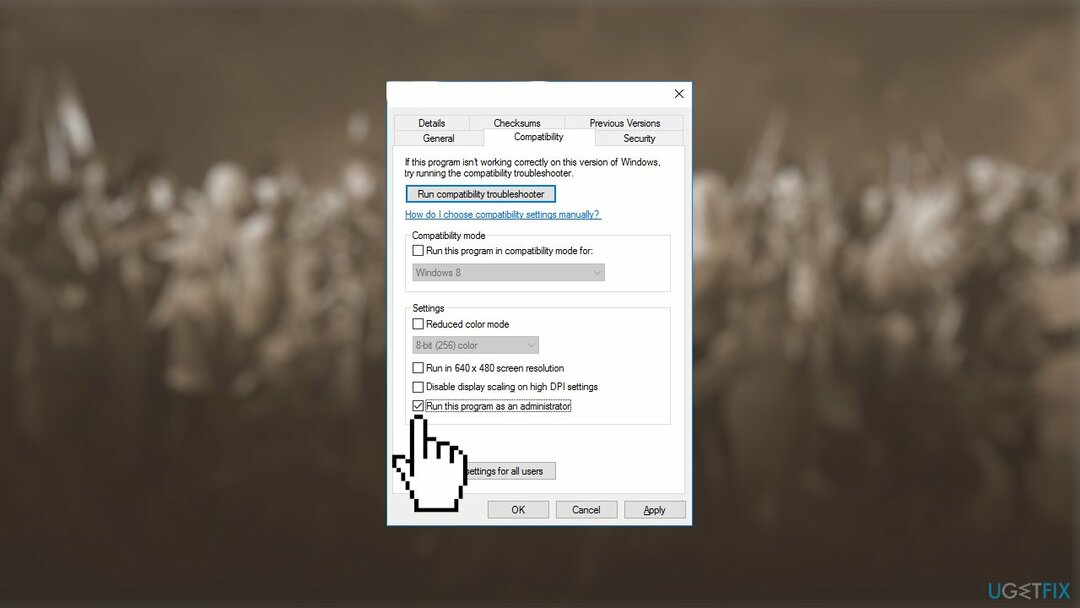
Metode 3. Perbarui Windows
Untuk memperbaiki sistem yang rusak, Anda harus membeli versi berlisensi dari gambar ulang gambar ulang.
- Buka menu Mulai Anda dan ketik Pengaturan
- Memilih Pembaruan & Keamanan lalu pembaruan Windows
- Klik Periksa pembaruan tombol, dan instal pembaruan yang tersedia
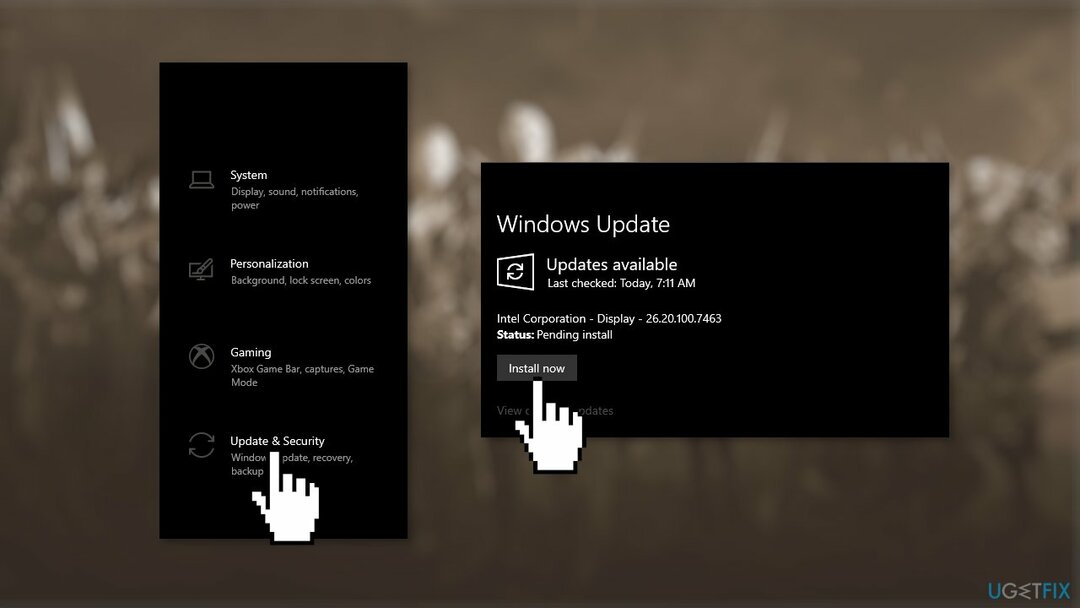
Metode 4. Perbaiki atau verifikasi file game
Untuk memperbaiki sistem yang rusak, Anda harus membeli versi berlisensi dari gambar ulang gambar ulang.
Jika game itu sendiri rusak, itu juga dapat menyebabkan crash saat startup atau crash di tengah game dengan Lost Ark. Berikut adalah langkah-langkah untuk memeriksa dan memperbaiki file yang rusak di Steam.
- Luncurkan Uap klien
- Dari PERPUSTAKAAN, klik kanan pada bahtera yang hilang dan pilih Properti
- Pergi ke FILE LOKAL dan klik Verifikasi integritas file game…
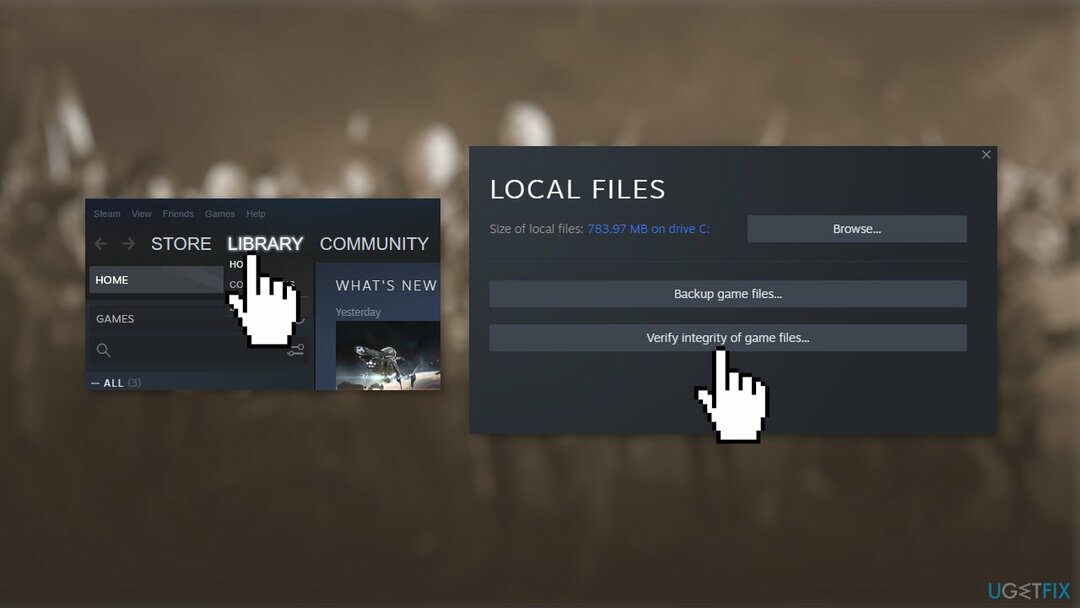
- Coba luncurkan gamenya
Metode 5. Nonaktifkan Hamparan
Untuk memperbaiki sistem yang rusak, Anda harus membeli versi berlisensi dari gambar ulang gambar ulang.
- Klik Uap lalu Pengaturan
- Pergi ke Dalam permainan dan hapus centang pada kotak Aktifkan Steam Overlay saat dalam game
- Tekan Oke dan coba luncurkan gamenya
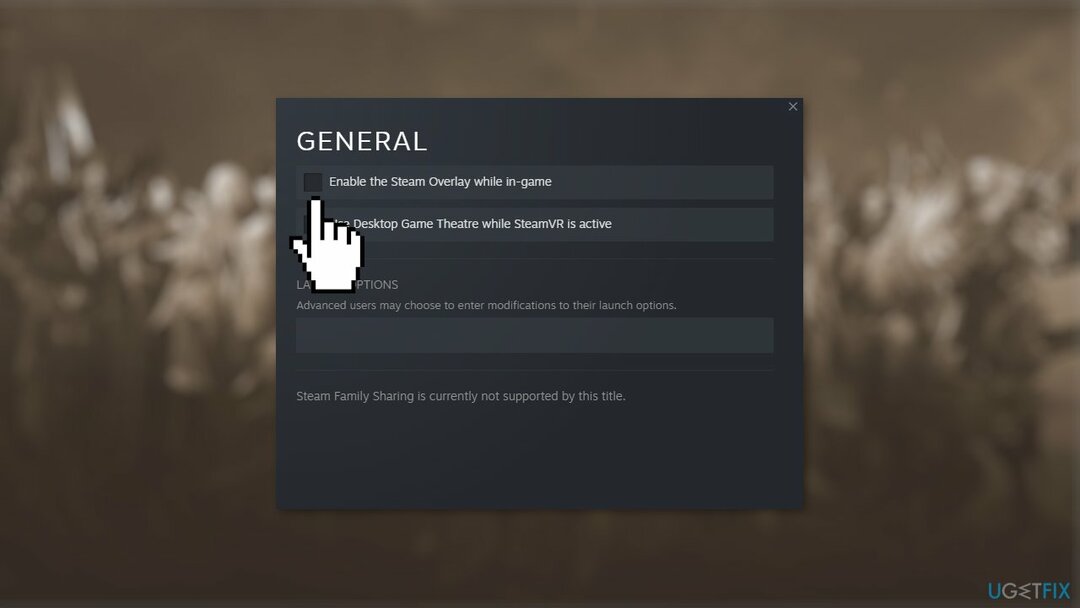
Metode 6. Nonaktifkan Perangkat Lunak Antivirus Pihak Ketiga
Untuk memperbaiki sistem yang rusak, Anda harus membeli versi berlisensi dari gambar ulang gambar ulang.
Jika Anda memiliki perangkat lunak antivirus pihak ketiga yang diinstal pada sistem Anda, Anda harus mencoba menonaktifkannya dan kemudian mencoba game tersebut. Jika Lost Ark dimulai dengan benar dengan perangkat lunak antivirus dinonaktifkan, akan menjadi jelas bahwa masalah itu disebabkan olehnya. Dalam skenario seperti itu, jika Anda ingin terus menggunakan perangkat lunak antivirus, Anda cukup memasukkan proses Lost Ark ke daftar putih.
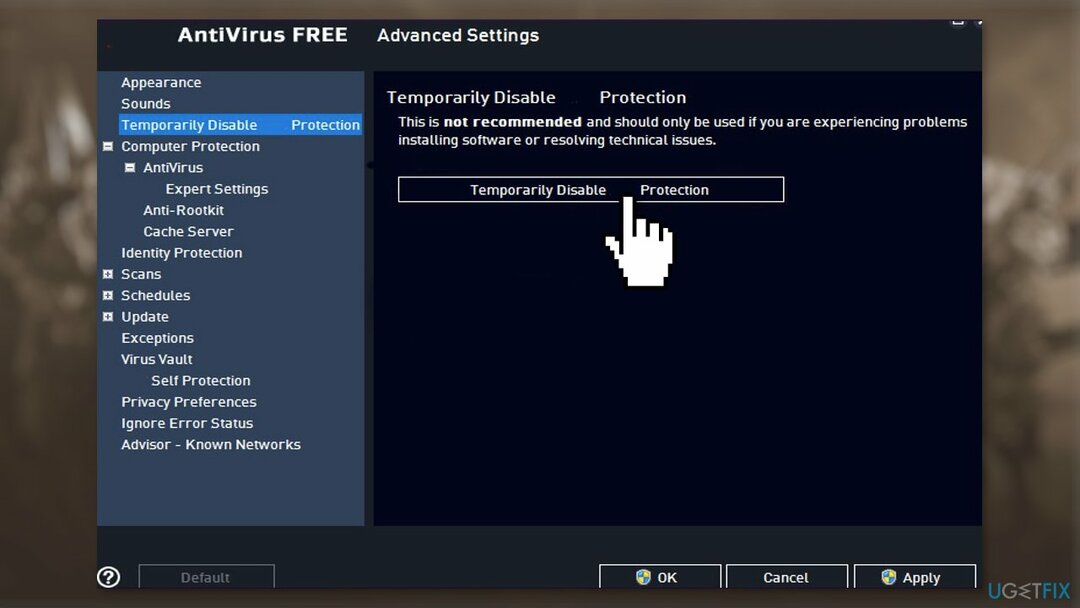
Metode 7. Perbarui Driver Grafis
Untuk memperbaiki sistem yang rusak, Anda harus membeli versi berlisensi dari gambar ulang gambar ulang.
Driver kartu grafis yang kedaluwarsa dapat menjadi penyebab game tidak dapat diluncurkan. Dalam hal ini, Anda dapat memperbaikinya secara otomatis dengan menggunakan Perbaikan Driver, yang akan memindai PC Anda untuk driver perangkat yang hilang dan kedaluwarsa. Atau Anda dapat memperbarui driver jaringan Anda ke versi terbaru secara manual:
- Klik pada Mulai menu dan ketik Pengaturan perangkat
- Cari entri dalam daftar yang terkait dengan kartu grafis Anda; bisa jadi grafis, Pengontrol VGA Standar, Intel Graphics, AMD Radeon, NVIDIA GeForce, atau nama lain
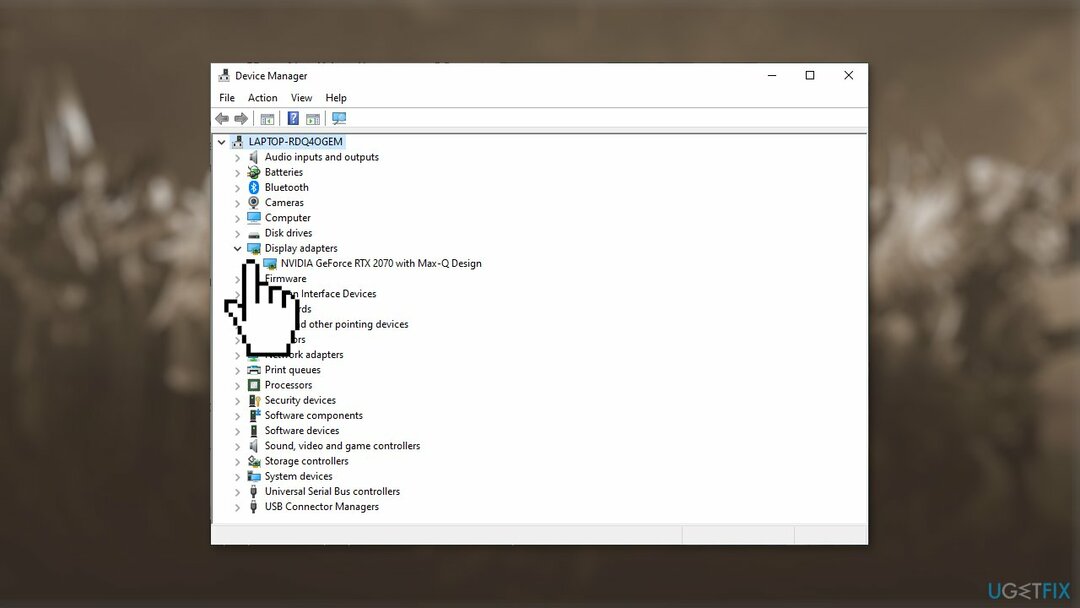
- Klik dua kali pada entri kartu grafis dan pilih Pengemudi tab di jendela yang terbuka
- Klik Perbarui Driver
- Pilih Cari secara otomatis untuk perangkat lunak driver yang diperbarui dan ikuti instruksi selanjutnya
Metode 8. Nonaktifkan Overclocking
Untuk memperbaiki sistem yang rusak, Anda harus membeli versi berlisensi dari gambar ulang gambar ulang.
- Klik pada Menu Mulai Windows dan luncurkan Pengaturan
- Memilih Pembaruan dan Keamanan dan klik Pemulihan
- Tekan di Startup tingkat lanjut dan Restart sekarang
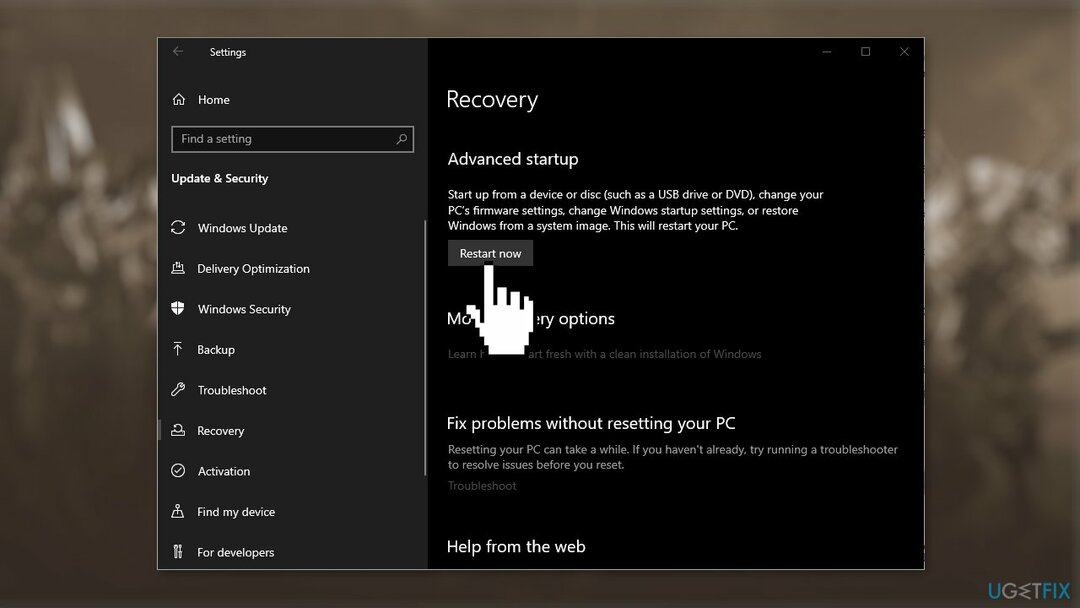
- Dalam Startup tingkat lanjut ketuk pada Memecahkan masalah pilihan
- Klik pada Opsi Lanjutan dan kemudian klik pada opsi Pengaturan Firmware UEFI
- Menyalakan ulang sistem Anda
- Saat sistem dimulai, buka BIOS dan pilih Tab Lanjutan
- Kemudian klik pada Pertunjukan pilihan dan temukan Overclocking
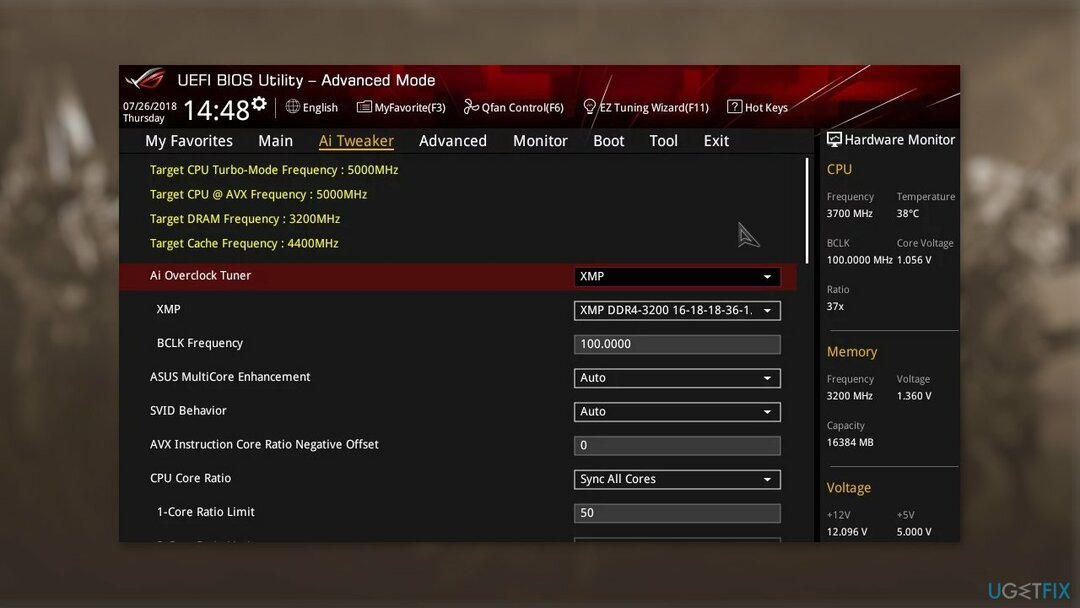
- Memilih untuk cacat dia
- tekan kunci F10 untuk menyimpan modifikasi di BIOS dan mengulang kembali PC Anda
Metode 9. Instal ulang Lost Ark
Untuk memperbaiki sistem yang rusak, Anda harus membeli versi berlisensi dari gambar ulang gambar ulang.
- Luncurkan klien uap dan kemudian pergi ke Perpustakaan tab
- Klik kanan pada bahtera yang hilang dan hapus instalan game
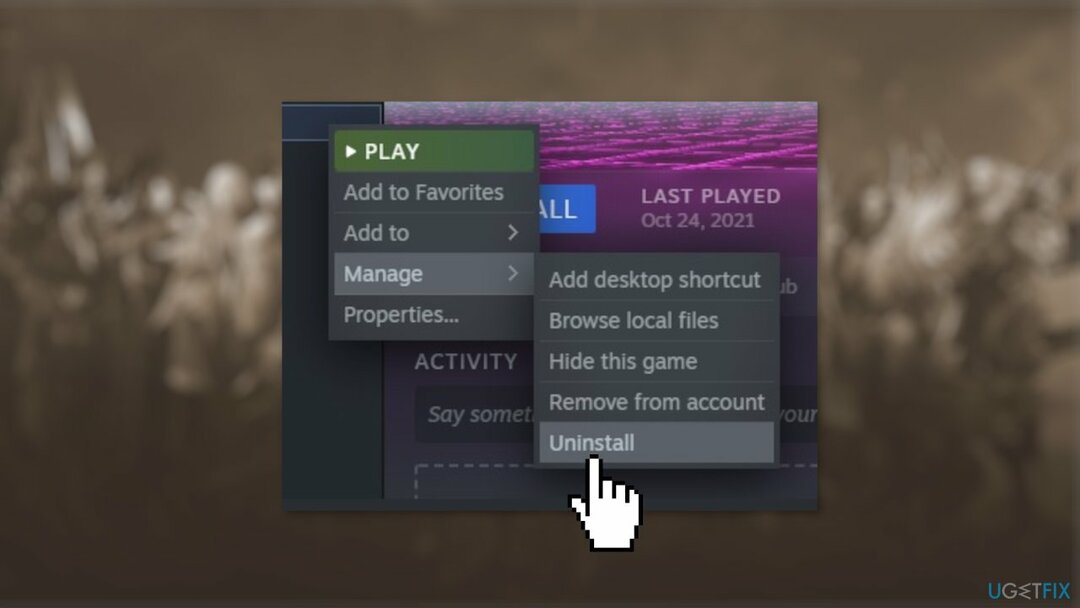
- Setelah proses uninstall selesai menyalakan ulang klien Steam
- Instal game lagi di Steam
Perbaiki Kesalahan Anda secara otomatis
tim ugetfix.com mencoba melakukan yang terbaik untuk membantu pengguna menemukan solusi terbaik untuk menghilangkan kesalahan mereka. Jika Anda tidak ingin bersusah payah dengan teknik perbaikan manual, silakan gunakan perangkat lunak otomatis. Semua produk yang direkomendasikan telah diuji dan disetujui oleh para profesional kami. Alat yang dapat Anda gunakan untuk memperbaiki kesalahan Anda tercantum di bawah ini:
Menawarkan
lakukan sekarang!
Unduh PerbaikiKebahagiaan
Menjamin
lakukan sekarang!
Unduh PerbaikiKebahagiaan
Menjamin
Jika Anda gagal memperbaiki kesalahan Anda menggunakan Reimage, hubungi tim dukungan kami untuk mendapatkan bantuan. Tolong, beri tahu kami semua detail yang menurut Anda harus kami ketahui tentang masalah Anda.
Proses perbaikan yang dipatenkan ini menggunakan database 25 juta komponen yang dapat menggantikan file yang rusak atau hilang di komputer pengguna.
Untuk memperbaiki sistem yang rusak, Anda harus membeli versi berlisensi dari gambar ulang alat penghapus malware.

VPN sangat penting dalam hal privasi pengguna. Pelacak online seperti cookie tidak hanya dapat digunakan oleh platform media sosial dan situs web lain tetapi juga Penyedia Layanan Internet Anda dan pemerintah. Bahkan jika Anda menerapkan pengaturan paling aman melalui browser web Anda, Anda masih dapat dilacak melalui aplikasi yang terhubung ke internet. Selain itu, browser yang berfokus pada privasi seperti Tor bukanlah pilihan yang optimal karena kecepatan koneksi yang berkurang. Solusi terbaik untuk privasi utama Anda adalah Akses Internet Pribadi – menjadi anonim dan aman saat online.
Perangkat lunak pemulihan data adalah salah satu opsi yang dapat membantu Anda pulihkan file Anda. Setelah Anda menghapus file, itu tidak menghilang begitu saja – itu tetap ada di sistem Anda selama tidak ada data baru yang tertulis di atasnya. Pemulihan Data Pro adalah perangkat lunak pemulihan yang mencari salinan yang berfungsi dari file yang dihapus di dalam hard drive Anda. Dengan menggunakan alat ini, Anda dapat mencegah hilangnya dokumen berharga, tugas sekolah, foto pribadi, dan file penting lainnya.